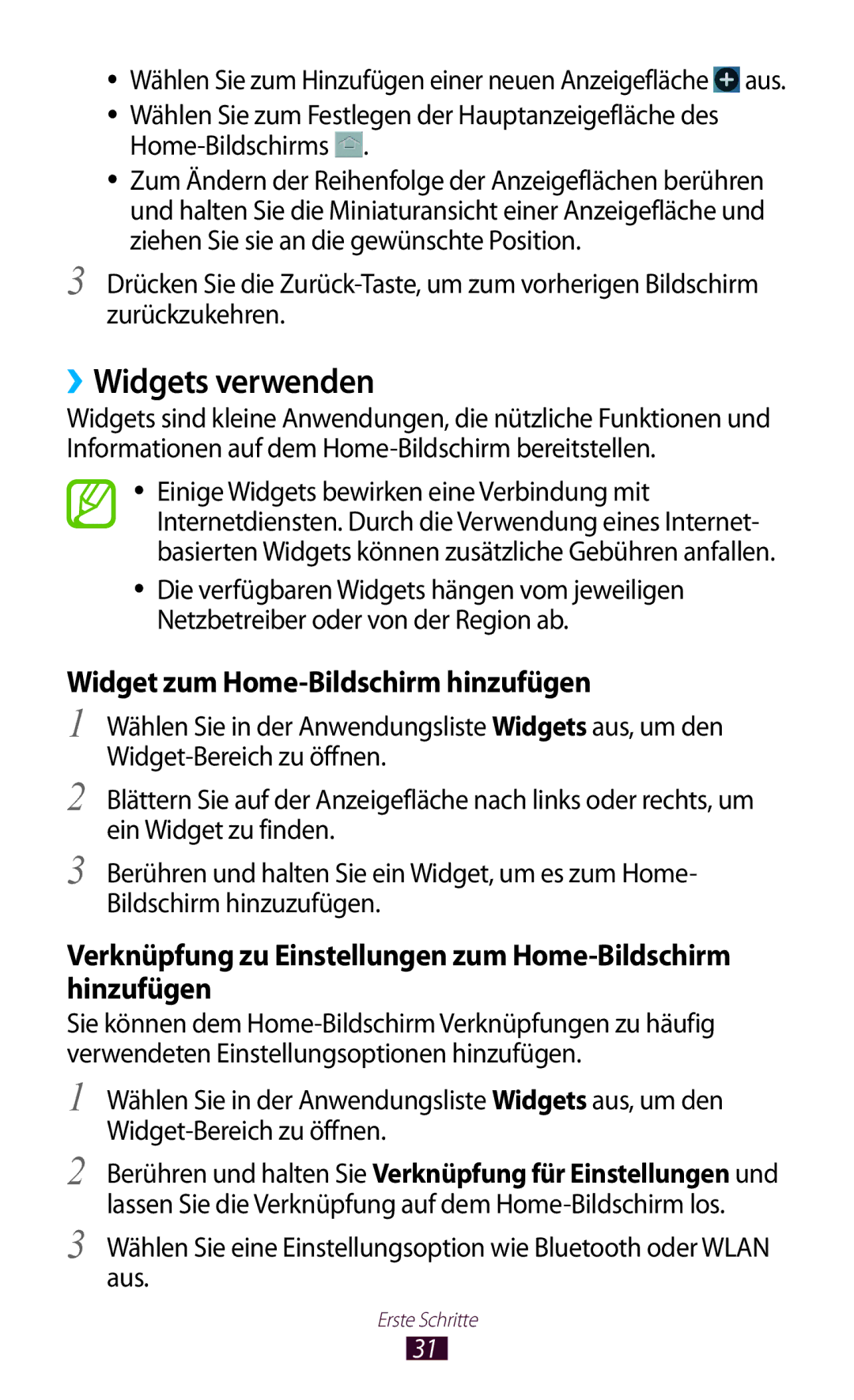GT-I8160OKAVIA, GT-I8160OKATMN, GT-I8160OKAEPL, GT-I8160ZWAITV, GT-I8160OKAPRT specifications
The Samsung GT-I8160 series, which includes models like GT-I8160OKAATO, GT-I8160ZWATPH, GT-I8160ZWADBT, GT-I8160OKAXEO, and GT-I8160OKAEUR, represents a significant offering in Samsung's lineup of mid-range smartphones. These devices are designed to balance performance, functionality, and affordability, making them appealing to a wide range of consumers.One of the standout features of the Samsung GT-I8160 series is its 4.0-inch display. The Super AMOLED capacitive touchscreen provides vibrant colors and excellent contrast, enhancing the overall viewing experience whether users are browsing, playing games, or watching videos. Resolution of 800 x 480 pixels ensures that images and text remain sharp and clear, which is a hallmark of Samsung's display technology.
Under the hood, the GT-I8160 is powered by a dual-core processor that runs at 1 GHz. This processor, combined with 768 MB of RAM, allows for smooth multitasking and efficient operation of applications. Users will find that everyday tasks such as checking emails, using social media apps, and browsing the web are handled with ease, making it a practical choice for users who rely on their phones for daily activities.
Another notable aspect of the GT-I8160 series is its camera capabilities. On the rear, these smartphones come equipped with a 5-megapixel camera, which includes autofocus and LED flash, allowing users to capture high-quality photos in various lighting conditions. The front-facing camera, while basic at 0.3 MP, is sufficient for video calls and selfies, catering to the needs of social media enthusiasts.
In terms of connectivity, the GT-I8160 models support 3G networks, Wi-Fi, Bluetooth, and GPS. This comprehensive suite of connectivity options ensures that users stay connected to the internet and can easily navigate their surroundings, making these devices versatile for both urban and rural use.
The devices in this series run on the Android operating system, offering access to a vast ecosystem of apps through the Google Play Store. Additionally, with a 1500 mAh battery, users can expect sufficient longevity for a full day of typical use.
Overall, the Samsung GT-I8160 series is a solid choice for budget-conscious consumers who still want a reliable smartphone experience. Its combination of a user-friendly interface, decent hardware specifications, and essential features makes it a competitive option in the mid-range smartphone market.